Panda Antivirus Titanium Panda Antivirus Titanium je kompaktn², ╛ahko pou₧ite╛n² program, schopn² automaticky detekova¥ a eliminova¥ viac ako 61,000 vφrusov, vrßtane t²ch, ktorΘ sa Üφria ako pripojenΘ s·bory k sprßvam elektronickej poÜty. Existuje nieko╛ko sp⌠sobov ako spusti¥ program (otvori¥ okno antivφrusovΘho programu), a zaΦa¥ s nφm pracova¥:
- Klepnite na tlaΦidlo ètart, na nßstrojovej liÜte systΘmu Windows. Potom cho∩te do adresßrov Programy - Panda Antivirus Titanium. Klepnite na vo╛bu Panda Antivirus Titanium, aby ste spustili antivφrus. Dostanete ponuku in²ch volieb ako: OdinÜtalova¥ - Obnovi¥ antivφrus, pozrie¥ si s·bor AutorizovanΘ zast·penia Panda Software (obsahuj·ci adresy svetov²ch distrib·torov a zast·penφ Panda Software) alebo vyplni¥ OnLine Registrßciu.
- Ak vßÜ operaΦn² systΘm obsahuje panel pre r²chle spustenie programov, objavφ sa na nej ikona Panda Antivirus Titanium. Ak na ≥u klepnete, antivφrusov² program sa spustφ.
- Ak je inÜtalovanß neustßla ochrana, ikona Panda Antivirus Titanium bude zobrazenß ved╛a Φasu na nßstrojovej liÜte systΘmu Windows. Ak je neustßla ochrana aktivovanß, ikona bude modrß, ak je deaktivovanß, ikona bude sivß.
Hne∩ po otvorenφ okna antivφrusovΘho programu, zobrazφ sa nasleduj·ce menu volieb:
![]() ┌vod. Pon·ka informßcie o stave programu Panda Antivirus Titanium, umo₧≥uje pou₧φvate╛ovi konfigurova¥ neustßlu kontrolu a zobrazova¥ varovania (poslednß aktualizßcia databßzy vlastnostφ vφrusov, celkov² poΦet vφrusov²ch vzoriek a stav automatickej aktualizßcie). NavyÜe bude mo₧nΘ prezrie¥ cez vo╛bu Viac informßciφ ... ∩a╛Üie ·daje a vykona¥ r⌠zne opatrenia (napr. vytvori¥ ZßchrannΘ diskety, zobrazi¥ zoznam detekovate╛n²ch vφrusov).
┌vod. Pon·ka informßcie o stave programu Panda Antivirus Titanium, umo₧≥uje pou₧φvate╛ovi konfigurova¥ neustßlu kontrolu a zobrazova¥ varovania (poslednß aktualizßcia databßzy vlastnostφ vφrusov, celkov² poΦet vφrusov²ch vzoriek a stav automatickej aktualizßcie). NavyÜe bude mo₧nΘ prezrie¥ cez vo╛bu Viac informßciφ ... ∩a╛Üie ·daje a vykona¥ r⌠zne opatrenia (napr. vytvori¥ ZßchrannΘ diskety, zobrazi¥ zoznam detekovate╛n²ch vφrusov).
Kontrola. Umo₧≥uje jednoduch² prφstup ku kontrole zvolen²ch Φastφ poΦφtaΦa na vφrusy a ich eliminßciu (napr. 'In the Wild' vφrusy┤, at∩). Je potrebnΘ, aby ste programy pravidelne aktualizovali. Neh╛adiac na dezinfikovanie vφrusov, Panda Antivirus Titanium umo₧≥uje eliminova¥ vÜetky zmeny systΘmov²ch s·borov sp⌠soben²ch vφrusom a Windows Registry.
![]() Aktualizßcia. Panda Antivirus Titanium je antivφrus, ktor² morßlne nestarne, preto₧e je denne aktualizovan². Pou₧φvate╛ovi postaΦuje jednoducho klepn·¥ na t·to vo╛bu a okam₧ite sa vykonß aktualizßcia cez Internet. Pod╛a nastavenia sa aktualizßcie m⌠₧u vykonßva¥ denne a automaticky. Pou₧φvate╛ teda nemusφ aktivova¥ ₧iadnu vo╛bu. NavyÜe proces aktualizßcie nenar·Üa jeho prßcu. Antivφrus samostatne zis¥uje potrebu aktualizßcie a automaticky ju vykonß, ke∩ je pou₧φvate╛ pripojen² na Internet. T²mto sp⌠sobom m⌠₧e program detekova¥ a dezinfikova¥ novovytvorenΘ vφrusy. Pou₧φvate╛ m⌠₧e tie₧ konfigurova¥ potrebnΘ vo╛by, aby zabezpeΦil, ₧e aktualizßcie bud· vykonanΘ sprßvne cez Internet.
Aktualizßcia. Panda Antivirus Titanium je antivφrus, ktor² morßlne nestarne, preto₧e je denne aktualizovan². Pou₧φvate╛ovi postaΦuje jednoducho klepn·¥ na t·to vo╛bu a okam₧ite sa vykonß aktualizßcia cez Internet. Pod╛a nastavenia sa aktualizßcie m⌠₧u vykonßva¥ denne a automaticky. Pou₧φvate╛ teda nemusφ aktivova¥ ₧iadnu vo╛bu. NavyÜe proces aktualizßcie nenar·Üa jeho prßcu. Antivφrus samostatne zis¥uje potrebu aktualizßcie a automaticky ju vykonß, ke∩ je pou₧φvate╛ pripojen² na Internet. T²mto sp⌠sobom m⌠₧e program detekova¥ a dezinfikova¥ novovytvorenΘ vφrusy. Pou₧φvate╛ m⌠₧e tie₧ konfigurova¥ potrebnΘ vo╛by, aby zabezpeΦil, ₧e aktualizßcie bud· vykonanΘ sprßvne cez Internet.
![]() Konfigurßcia. Umo₧≥uje pou₧φvate╛om zvoli¥ vlastnosti, ktorΘ urΦia sp⌠sob Φinnosti Panda Antivirus Titanium, s oh╛adom na situßciu a vo╛bu. Tieto vlastnosti zahr≥uju vo╛by r⌠znej kontroly, aktualizßcie a neustßlej ochrany.
Konfigurßcia. Umo₧≥uje pou₧φvate╛om zvoli¥ vlastnosti, ktorΘ urΦia sp⌠sob Φinnosti Panda Antivirus Titanium, s oh╛adom na situßciu a vo╛bu. Tieto vlastnosti zahr≥uju vo╛by r⌠znej kontroly, aktualizßcie a neustßlej ochrany.
![]() Slu₧by. Panda Antivirus Titanium umo₧nuje vyu₧i¥ mno₧stvo slu₧ieb, ktorΘ pon·ka Panda Software. Najd⌠le₧itejÜia je Aktualizßcia produktu.
Slu₧by. Panda Antivirus Titanium umo₧nuje vyu₧i¥ mno₧stvo slu₧ieb, ktorΘ pon·ka Panda Software. Najd⌠le₧itejÜia je Aktualizßcia produktu. ╧alej mo₧no posla¥ do Panda Software vÜetky tie s·bory, ktorΘ Panda Antivirus Titanium pova₧uje za podozrivΘ (mo₧nos¥ infikovania nov²m vφrusom) cez slu₧bu PoÜlite nßm podozrivΘ s·bory (S.O.S. Vφrus). My ich skontrolujeme, a ak s· infikovanΘ, poÜleme pou₧φvate╛ovi zdarmo prφsluÜnΘ rieÜenie. Mo₧no si tie₧ preÜtudova¥ najfrekventovanejÜie otßzky, ktorΘ nßm polo₧ili predchßdzaj·ci pou₧φvatelia. S· prφstupnΘ spolu s odpove∩ami v polo₧ke NajΦastejÜie otßzky a odpovede (FAQs). Dokonca aj ke∩ vyrieÜite vÜetky vaÜe pochybnosti cez slu₧bu FAQs, stßle nßm m⌠₧ete zasiela¥ akΘko╛vek otßzky alebo informßcie prostrednφctvom Technickej podpory elektronickou poÜtou. Nakoniec, v∩aka naÜej rubrike Pripomienky nßm m⌠₧ete zasla¥ akΘko╛vek poznßmky a pripomienky. Pre ∩alÜie informßcie o in²ch Panda Software produktoch, klepnite na vo╛bu InΘ Panda produkty
Slu₧by. Panda Antivirus Titanium umo₧nuje vyu₧i¥ mno₧stvo slu₧ieb, ktorΘ pon·ka Panda Software. Najd⌠le₧itejÜia je Aktualizßcia produktu.
Slu₧by. Panda Antivirus Titanium umo₧nuje vyu₧i¥ mno₧stvo slu₧ieb, ktorΘ pon·ka Panda Software. Najd⌠le₧itejÜia je Aktualizßcia produktu. ╧alej mo₧no posla¥ do Panda Software vÜetky tie s·bory, ktorΘ Panda Antivirus Titanium pova₧uje za podozrivΘ (mo₧nos¥ infikovania nov²m vφrusom) cez slu₧bu PoÜlite nßm podozrivΘ s·bory (S.O.S. Vφrus). My ich skontrolujeme, a ak s· infikovanΘ, poÜleme pou₧φvate╛ovi zdarmo prφsluÜnΘ rieÜenie. Mo₧no si tie₧ preÜtudova¥ najfrekventovanejÜie otßzky, ktorΘ nßm polo₧ili predchßdzaj·ci pou₧φvatelia. S· prφstupnΘ spolu s odpove∩ami v polo₧ke NajΦastejÜie otßzky a odpovede (FAQs). Dokonca aj ke∩ vyrieÜite vÜetky vaÜe pochybnosti cez slu₧bu FAQs, stßle nßm m⌠₧ete zasiela¥ akΘko╛vek otßzky alebo informßcie prostrednφctvom Technickej podpory elektronickou poÜtou. Nakoniec, v∩aka naÜej rubrike Pripomienky nßm m⌠₧ete zasla¥ akΘko╛vek poznßmky a pripomienky. Pre ∩alÜie informßcie o in²ch Panda Software produktoch, klepnite na vo╛bu InΘ Panda produkty
![]() Pomoc. Panda Antivirus Titanium obsahuje Pomocnφka pre vßs, aby ste sa oboznßmili s pou₧itφm programu a rieÜenφm akΘko╛vek podozrenia, ktorΘ m⌠₧ete ma¥ vzh╛adom k jeho Φinnosti. Obsahuje tie₧ rubriku praktick²ch rßd, ktorΘ vßm pom⌠₧u vyhn·¥ sa vφrusov²m infekcißm. Pomocn² s·bor programu pozostßva z rubriky Opis programu (pomocn² s·bor, ktor² prßve Φφtate), rubriky PraktickΘ rady , a FAQs (NajΦastejÜie otßzky a odpovede), rubrika s odpove∩ami na konzultßcie in²ch pou₧φvate╛ov.
Pomoc. Panda Antivirus Titanium obsahuje Pomocnφka pre vßs, aby ste sa oboznßmili s pou₧itφm programu a rieÜenφm akΘko╛vek podozrenia, ktorΘ m⌠₧ete ma¥ vzh╛adom k jeho Φinnosti. Obsahuje tie₧ rubriku praktick²ch rßd, ktorΘ vßm pom⌠₧u vyhn·¥ sa vφrusov²m infekcißm. Pomocn² s·bor programu pozostßva z rubriky Opis programu (pomocn² s·bor, ktor² prßve Φφtate), rubriky PraktickΘ rady , a FAQs (NajΦastejÜie otßzky a odpovede), rubrika s odpove∩ami na konzultßcie in²ch pou₧φvate╛ov.
Je to ve╛mi jednoduchΘ. Najprv, aby bola zaruΦenß vaÜa ochrana, uistite sa, ₧e vaÜe antivφrusovΘ vybavenie je plne aktualizovanΘ (pamΣtajte, ₧e Panda Antivirus Titanium sa sßm automaticky aktualizuje hne∩ pri zistenφ pripojenia k Internetu, ak je aktivovanß vo╛ba Automatickß aktualizßcia). Aby ste to urobili, klepnite na vo╛bu Aktualizßcia v menu volieb v╛avo v okne programu. ╧alej klepnite na vo╛bu Aktualizova¥ antivφrus teraz ! Hne∩, ako je program aktualizovan², skontrolujte vßÜ poΦφtaΦ cez vo╛bu Kontrola.
Panda Antivirus Titanium je antivφrusov² program, ktor² pracuje v poΦφtaΦoch s operaΦn²m systΘmom: Windows 95, Windows 98, Windows Millennium Edition, Windows XP, Windows NT 4.0 Workstation alebo Windows 2000 Professional.
ProgramovΘ okno je rozdelenΘ na tri Φasti:
- Nßzov. V hornej Φastia okna je uvedenΘ meno a verzia antivφrusu.
- HlavnΘ menu. Je na ╛avej strane okna. Z tejto rubriky mo₧no vykonßva¥ akΘko╛vek operßcie alebo ma¥ prφstup k ∩a╛Üφm rubrikßm v programe: ┌vod, Kontrola, Aktualizßcia , Konfigurßcia, prφstup k Slu₧bßm (vrßtane Aktualizßcia produktu, PoÜlite nßm podozrivΘ s·bory, FAQs (NajΦastejÜie otßzky a odpovede), Technickß podpora prostrednφctvom elektronickej poÜty, a Pripomienky) a Pomocnφk (Dokument, ktor² prßve Φφtate).
- HlavnΘ okno. Je na pravej strane okna programu (kde sa prßve zobrazuje tento pomocn² s·bor). Obsahuje informßcie o r⌠znych operßcißch, ktorΘ m⌠₧e pou₧φvate╛ vykonßva¥.
╧a╛Üie operßcie mo₧no vykonßva¥ priamo cez Nßstrojov· liÜtu systΘmu Windows, Hne∩ ako sa inÜtaluje antivφrus, vytvorφ sa okam₧ite prφsluÜn² odkaz na na liÜte: (tlaΦidlo ètart - Programy - Panda Antivirus Titanium, rovnako ako tlaΦidlo na paneli pre r²chle spustenie programov).
Ak je aktivovanß neustßla ochrana (Internetu a s·borov), zobrazφ sa na nßstrojovej liÜte systΘmu Windows, ved╛a Φasu modrß ikona zodpovedaj·ca Panda Antivirus Titanium. Ak na ≥u klepnete prav²m tlaΦidlom myÜi, bude mo₧nΘ:
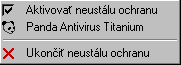
- Aktivova¥ neustßlu ochranu: Aktivuje/deaktivuje neustßlu kontrolu s·borov, s ktor²mi je vykonßvanß operßcia a s·borov prijφman²ch cez Internet (download).
- Panda Antivirus Titanium: Spustφ sa program.
- UkonΦi¥ neustßlu ochranu : UkonΦφ neustßlu ochranu s·borov a Internetu. Odstrßni ikonu programu z nßstrojovej liÜty systΘmu Windows. Ak si ju prajete znova aktivova¥, musφte spusti¥ antivφrus (otvori¥ jeho okno), φs¥ do menu ┌vod a vyznaΦi¥ Aktivova¥ neustßlu ochranu (odpor·ΦanΘ) do zaÜkrtßvacieho polφΦka v rubrike Konfigurßcia neustßlej ochrany.
Klepnutφm na Koniec (na tlaΦidlo v ╛avom dolnom rohu okna) sa Panda Antivirus Titanium ukonΦφ a zavrie sa programovΘ okno. Ak je aktivovanß neustßla (rezidentnß) ochrana Internetu a s·borov, antivφrus bude pracova¥ ∩alej ako predt²m, pokia╛ pou₧φvate╛ t·to ochranu nevypne.
Panda Antivirus Titanium nielen pou₧φvate╛ov chrßni, ale aj informuje o stave programu. Prφstup k t²mto ·dajom, tak ako k aktivßcii/deaktivßcii neustßlej ochrany a vykonaniu ∩a╛Üφch opatrenφ zφskate klepnutφm na menu ┌vod.
Stav programu.
V tejto rubrike je pou₧φvate╛ informovan² o aktußlnom stave Panda Antivirus Titanium. Pon·ka nasleduj·ce ·daje:
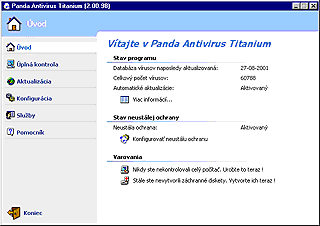
- Dßtum poslednej aktualizßcie databßzy vlastnostφ vφrusov:: tento s·bor umo₧≥uje programu detekova¥ vφrusy. My odpor·Φame, aby bol s·bor aktualizovan² Φo najΦastejÜie. Dßtum zobrazen² v tejto rubrike zodpovedß poslednej aktualizßcii s·boru.
- Celkov² poΦet vφrusov: Informuje o poΦte vφrusov, ktorΘ dokß₧e program momentßlne detekova¥ (a nßsledne aj dezinfikova¥) pou₧itφm aktußlnej verzie s·boru s vlastnos¥ami vφrusov. Panda Antivirus Titanium dokß₧e detekova¥ a dezinfikova¥ viac ako 61,000 vφrusov. PoΦet vφrusov, ktorΘ dokß₧e Panda Antivirus Titanium eliminova¥, denne narastß (preto odpor·Φame denn· aktualizßciu antivφrusu, bu∩ manußlne, alebo automaticky).
- AutomatickΘ aktualizßcie: Aktualizuje databßzu vlastnostφ vφrusov a tie₧ samotn² program pri zistenφ otvorenΘho internetovΘho pripojenia. Pou₧φvate╛ sa m⌠₧e rozhodn·¥, kedy sa vykonß aktualizßcia, alebo ju Panda Antivirus Titanium m⌠₧e vykonßva¥ automaticky. Tßto rubrika umo₧nuje pou₧φvate╛ovi aktivova¥ alebo deaktivova¥ tento druh aktualizßcie.
Klepnutφm na vo╛bu Viac informßciφ ..., zφska pou₧φvate╛ prist·p k ∩a╛Üφm ·dajom a mo₧nos¥ vykona¥ nasleduj·ce opatrenia:
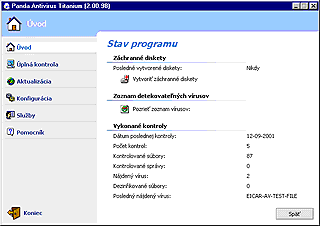
AKO VYTVORIì Z┴CHRANN╔ DISKETY V PO╚═TA╚I S WINDOWS NT 4.0:
Najprv sa musφte prihlßsi¥ ako pou₧φvate╛ s privilΘgiami administrßtora. Potom mo₧no vytvori¥ DezinfekΦn· disketu Boot systΘmu, Windows NT 4.0/2000 SystΘmov· disketu, alebo vykona¥ Aktualizßciu systΘmovej diskety. Ak to chcete urobi¥, ria∩te sa nasleduj·cimi krokmi:
- Vlo₧te disketu, nezabezpeΦen· proti zßpisu, do disketovej mechaniky. Disketa musφ by¥ formßtovanß pou₧itφm NT 4.0/2000.
- V okne Panda Antivirus Titanium klepnite na menu ┌vod, vo╛bu Viac informßciφ....
- Klepnite na Vytvori¥ zßchrannΘ diskety.
- Objavia sa tri kontrolnΘ boxy: DezinfekΦnß disketa Boot systΘmu (vytvßra Windows NT 4.0/2000 boot disketu, ktorß sl·₧i na spustenie systΘmu po vφrusovej infekcii boot systΘmu), Windows NT 4.0/2000 SystΘmovß disketa (Obsahuje konfigurßciu systΘmu. Normßlne sa pou₧φva na znovuobnovenie p⌠vodnej konfigurßcie poΦφtaΦa, ak s· prφsluÜnΘ s·bory poÜkodenΘ) a Aktualizßcia systΘmovej diskety (aktualizuje informßcie systΘmu, aby boli ulo₧enΘ na SystΘmov· disketu). OznaΦte zvolenΘ mo₧nosti.
- Klepnite na ètart.
- Na obrazovke sa objavφ sprßva, ktorß vßs ₧iada, aby ste vlo₧ili prv· disketu do mechaniky a varuje vßs, ₧e disketa stratφ svoj p⌠vodn² obsah. Po vlo₧enφ diskety klepnite na OK.
- Hne∩ ako sa skonΦφ kopφrovanie, objavφ sa sprßva o jeho ·speÜnom ukonΦenφ.
![]() Pozrie¥ zoznam vφrusov: Zobrazuje zoznam vφrusov, ktorΘ dokß₧e Panda Antivirus Titanium detekova¥ a eliminova¥. Obrazovka mß nasleduj·ce rubriky:
Pozrie¥ zoznam vφrusov: Zobrazuje zoznam vφrusov, ktorΘ dokß₧e Panda Antivirus Titanium detekova¥ a eliminova¥. Obrazovka mß nasleduj·ce rubriky:
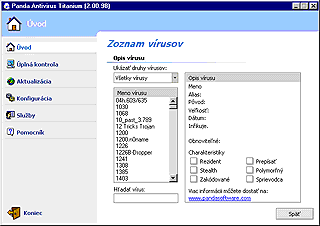
- Druh vφrusu: Otvorφ zoznam, ktor² umo₧≥uje pou₧φvate╛om vybra¥ druh vφrusov, zobrazen²ch na ni₧Üie uvedenom zozname. Existuj· r⌠zne mo₧nosti: VÜetky vφrusy, ProgramovΘ vφrusy, Boot vφrusy, Macro vφrusy, NajΦastejÜie vφrusy a H╛ada¥.
- Meno vφrusu: Zobrazφ zoznam so vÜetk²mi vφrusmi (zodpovedaj·ce podmienkam vyh╛adßvania na zozname Druh vφrusu), ktorΘ dokß₧e Panda Antivirus Titanium detekova¥. Ak si zvolφte ktor²ko╛vek zo zoznamu, uvidφte jeho hlavnΘ charakteristiky.
- Opis vφrusu. Ukazuje hlavnΘ charakteristiky vφrusu zvolenΘho zo zoznamu (Meno, Alias, P⌠vod, Ve╛kos¥, Dßtum objavenia,...).
- H╛ada¥ vφrus. Ak chcete nßjs¥ konkrΘtny vφrus v zozname, napφÜte jeho meno do tohto polφΦka.
VykonanΘ kontroly
Tßto rubrika zobrazφ v²sledky kontroly. Pon·knutΘ s· nasleduj·ce ·daje VykonanΘ kontroly, el de NßjdenΘ vφrusy, DezinfikovanΘ s·bory, KontrolovanΘ s·bory, KontrolovanΘ sprßvy, Dßtum poslednej kontroly a meno PoslednΘho nßjdenΘho vφrusu.
Klepnite SpΣ¥, aby ste sa vrßtili na predchßdzaj·cu obrazovku.
Stav neustßlej ochrany
Tßto rubrika vßs informuje, Φi je aktivovanß alebo deaktivovanß neustßla ochrana. Ak chcete zmeni¥ jej aktußlny stav (aktivova¥ alebo deaktivova¥), klepnite na vo╛bu Konfigurova¥ neustßlu ochranu. Objavφ sa novß obrazovka s nasleduj·cim zaÜkrtßvacφm polφΦkom: Aktivova¥ neustßlu ochranu (odpor·ΦanΘ). OznaΦte zaÜkrtßvacie polφΦko, ak si prajete aktivova¥ neustßlu ochranu. Ak si prajete urΦi¥, ktorΘ s·bory maj· by¥ kontrolovanΘ pod╛a vlastnostφ neustßlej kontroly, klepnite na PokraΦova¥.
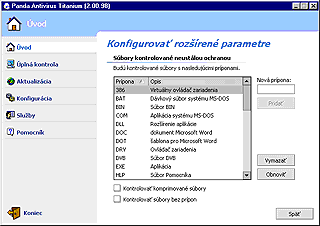
Objavφ sa zoznam s prφponami s·borov, ktorΘ bud· pri neustßlej ochrane kontrolovanΘ. Ak chcete prida¥ novΘ prφpony do zoznamu, napφÜte ich do polφΦka nad tlaΦidlom Prida¥, potom klepnite na Prida¥. Ak chcete vyl·Φi¥ nejak· prφponu zo zoznamu, zvol¥e ju a potom klepnite na Vymaza¥. Ak chcete naΦφta¥ zoznam do jeho p⌠vodnΘho stavu (zoznam obsiahnut² Ütandardne v Panda Antivirus Titanium), klepnite na Obnovi¥. TlaΦidlo na obrazovke pon·ka dve ∩alÜie mo₧nosti:
- Kontrolova¥ komprimovanΘ s·bory: Ak zaÜkrtnete toto polφΦko, neustßla ochrana bude kontrolova¥ aj vÜetky komprimovanΘ s·bory a ich obsah (Zip, arj,...).
- Kontrolova¥ s·bory bez prφpony: Ak zaÜkrtnete toto polφΦko, neustßla ochrana bude kontrolova¥ aj vÜetky s·bory bez prφpony (iba v poΦφtaΦoch s Windows 95, Windows 98, alebo Windows Me).
![]() Ak je neustßla kontrola aktivovanß, ikona Panda na nßstrojovej liÜte systΘmu Windows je modrß.
Ak je neustßla kontrola aktivovanß, ikona Panda na nßstrojovej liÜte systΘmu Windows je modrß.
![]() Zßrove≥ mo₧no aktivova¥/deaktivova¥ neustßlu ochranu z nßstrojovej liÜty systΘmu Windows. Pou₧φvate╛ musφ klepn·¥ prav²m tlaΦidlom na ikonu a zvoli¥ vo╛bu Aktivova¥ neustßlu ochranu. Ak deaktivujete ochranu, ikona na nßstrojovej liÜte systΘmu Windows zmenφ farbu na siv·.
Zßrove≥ mo₧no aktivova¥/deaktivova¥ neustßlu ochranu z nßstrojovej liÜty systΘmu Windows. Pou₧φvate╛ musφ klepn·¥ prav²m tlaΦidlom na ikonu a zvoli¥ vo╛bu Aktivova¥ neustßlu ochranu. Ak deaktivujete ochranu, ikona na nßstrojovej liÜte systΘmu Windows zmenφ farbu na siv·.
Klepnite na SpΣ¥, aby ste sa vrßtili na predchßdzaj·cu obrazovku.
Varovania
Ke∩ je to nutnΘ, tßto rubrika zobrazφ komentßr, naznaΦuj·ci pou₧φvate╛ovi vykona¥ urΦitΘ opatrenia. Tieto opatrenia bud· okam₧ite vykonanΘ, klepnutφm na ne. Naprφklad, ak ste eÜte nekontrolovali cel² poΦφtaΦ, objavφ sa prφsluÜnß poznßmka, ktorß vßm to navrhne. (Nikdy ste nekontrolovali cel² vßÜ poΦφtaΦ. Urobi¥ to teraz !).
Ak chcete vykona¥ kontrolu, klepnite na vo╛bu Kontrola. Potm zvo╛te Φas¥ poΦφtaΦa, ktor· si prajete kontrolova¥ a dezinfikova¥ (pre prφpad, ak bude obsahova¥ vφrusy). Ako je znßzornenΘ v obrßzku ni₧Üie, m⌠₧ete kontrolova¥ ktor·ko╛vek Φas¥ poΦφtaΦa:
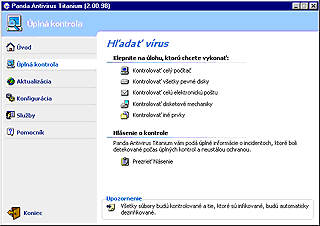
![]() Kontrolova¥ cel² poΦφtaΦ: Ak klepnete na t·to vo╛bu, zaΦne sa okam₧itß kontrola vÜetk²ch Φastφ vßÜho poΦφtaΦa (m⌠₧e to nejak² Φas trva¥, ak bud· kontrolovanΘ vÜetky s·bory v ka₧dej Φasti poΦφtaΦa): pamΣ¥, diskety nßjdenΘ v ktorejko╛vek mechanike, pevnΘ disky, D: CD-ROM mechanika, odoslanΘ aj prijatΘ sprßvy elektronickej poÜty (obe v Outlook Express a Outlook),... at∩.
Kontrolova¥ cel² poΦφtaΦ: Ak klepnete na t·to vo╛bu, zaΦne sa okam₧itß kontrola vÜetk²ch Φastφ vßÜho poΦφtaΦa (m⌠₧e to nejak² Φas trva¥, ak bud· kontrolovanΘ vÜetky s·bory v ka₧dej Φasti poΦφtaΦa): pamΣ¥, diskety nßjdenΘ v ktorejko╛vek mechanike, pevnΘ disky, D: CD-ROM mechanika, odoslanΘ aj prijatΘ sprßvy elektronickej poÜty (obe v Outlook Express a Outlook),... at∩.
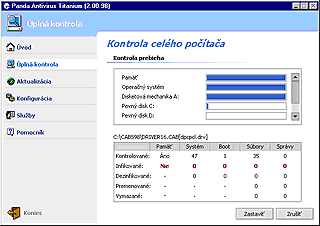
![]() Kontrolova¥ vÜetky pevnΘ disky: Klepnutφm na t·to vo╛bu bud· kontrolovanΘ vÜetky s·bory ulo₧enΘ na ka₧dom inÜtalovanom alebo existuj·com pevnom disku poΦφtaΦa.
Kontrolova¥ vÜetky pevnΘ disky: Klepnutφm na t·to vo╛bu bud· kontrolovanΘ vÜetky s·bory ulo₧enΘ na ka₧dom inÜtalovanom alebo existuj·com pevnom disku poΦφtaΦa.
![]() Kontrolova¥ cel· elektronick· poÜtu: Klepnutφm na t·to vo╛bu bud· kontrolovanΘ vÜetky odoslanΘ aj prijatΘ sprßvy elektronickej poÜty cez Outlook a Outlook Express.
Kontrolova¥ cel· elektronick· poÜtu: Klepnutφm na t·to vo╛bu bud· kontrolovanΘ vÜetky odoslanΘ aj prijatΘ sprßvy elektronickej poÜty cez Outlook a Outlook Express.
![]() Kontrolova¥ disketov· mechaniku: Klepnutφm na t·to vo╛bu bud· kontrolovanΘ vÜetky s·bory, obsiahnutΘ na ktorejko╛vek diskete, nßjdenej v disketovej mechanike.
Kontrolova¥ disketov· mechaniku: Klepnutφm na t·to vo╛bu bud· kontrolovanΘ vÜetky s·bory, obsiahnutΘ na ktorejko╛vek diskete, nßjdenej v disketovej mechanike.
![]() Kontrolova¥ inΘ prvky ... : Bude zobrazen² zoznam, z ktorΘho bude mo₧nΘ zvoli¥ inΘ Φasti, ktorΘ si pou₧φvate╛ praje kontrolova¥, jednoduch²m klepnutφm na ne. S· to naprφklad konkrΘtny adresßr alebo s·bor, ktor²ch umiestnenie musφ pou₧φvate╛ oznaΦi¥ klepnutφm na ikonu 'Adresßre' alebo 'S·bory'. Zobrazφ sa okno, umo₧≥uj·ce pou₧φvate╛om zvoli¥ subor alebo adresßr, ktor² si praj· kontrolova¥.
Kontrolova¥ inΘ prvky ... : Bude zobrazen² zoznam, z ktorΘho bude mo₧nΘ zvoli¥ inΘ Φasti, ktorΘ si pou₧φvate╛ praje kontrolova¥, jednoduch²m klepnutφm na ne. S· to naprφklad konkrΘtny adresßr alebo s·bor, ktor²ch umiestnenie musφ pou₧φvate╛ oznaΦi¥ klepnutφm na ikonu 'Adresßre' alebo 'S·bory'. Zobrazφ sa okno, umo₧≥uj·ce pou₧φvate╛om zvoli¥ subor alebo adresßr, ktor² si praj· kontrolova¥.
NiektorΘ vφrusy menia d⌠le₧itΘ systΘmovΘ s·bory. Zvolenφm vo╛by OperaΦn² systΘm v okne, kde mo₧no zvoli¥ adresßr alebo konkrΘtny s·bor (Kontrolova¥ inΘ prvky ...) umo₧≥uje obnovi¥ p⌠vodn· konfigurßciu operaΦnΘho systΘmu a eliminova¥ s·bory, ktorΘ mohli niektorΘ z dezinfikovan²ch vφrusov nahra¥ do systΘmu. Naviac tßto vo╛ba obnovuje p⌠vodn· konfigurßciu in²ch ve╛mi d⌠le₧it²ch systΘmov²ch s·borov, ako aj Windows Registry (miesto, kde je ulo₧enß konfigurßcia operaΦnΘho systΘmu a in²ch programov).
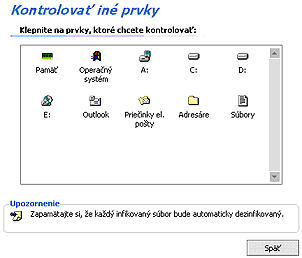
V Φase ke∩ prebieha kontrola, s· pou₧φvate╛ovi prezentovanΘ ·daje, t²kaj·ce sa priebehu kontroly (kontrolovanΘ Φasti a indikßtory priebehu). NavyÜe m⌠₧e pou₧φvate╛ zastavi¥ kontrolu pomocou tlaΦidla Zastavi¥. A chcete v kontrole pokraΦova¥, klepnite na tlaΦidlo PokraΦova¥. Ak chcete zruÜi¥ kontrolu, klepnite ZruÜi¥.
V₧dy, ke∩ kontrola skonΦφ, objavφ sa zhrnutie v²sledkov kontroly. Obsahuje nasleduj·ce informßcie o poΦte: Kontrolovan²ch, Infikovan²ch, Dezinfikovan²ch, Premenovan²ch a Vymazan²ch vφrusov.
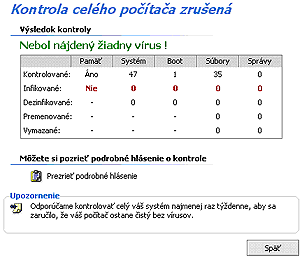
╧alej, vo╛ba Pozrie¥ podrobnΘ hlßsenie umo₧≥uje pou₧φvate╛ovi zobrazi¥ podrobnΘ hlßsenie o kontrole. Toto hlßsenie zobrazuje ·daje t²kaj·ce sa vzniknut²ch Incidentov, Dßtum a ╚as, kedy sa odohrali, kontrolovanΘ prvky alebo cesty (Kontrola / Cesta) a Akcie, vykonanΘ v jednotlivom prφpade infekcie.

Pou₧φvate╛ si m⌠₧e vytlaΦi¥ k≤piu hlßsenia, klepnutφm na tlaΦidlo TlaΦi¥. Klepnutφm na SpΣ¥ sa vrßtite na predchßdzaj·cu stranu.
Okrem toho je mo₧nΘ zφska¥ hlßsenie obsahuj·ce informßcie o vÜetk²ch kontrolßch, vykonan²ch na po₧iadanie. Ak to chcete urobi¥, klepnite na vo╛bu Pozrie¥ hlßsenie.
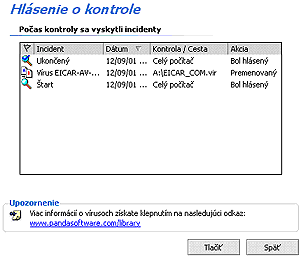
Informßcie, t²kaj·ce sa ka₧dej kontroly s· usporiadanΘ do nieko╛k²ch stφpcov:
- Incident. Tento stφpec informuje o Φase, kedy kontrola zaΦala a skonΦila, ako aj o mene detekovan²ch vφrusov.
- Dßtum. Informuje o dßtume a Φase incidentu.
- Kontrola/Cesta. Oznßmi kontrolovanΘ prvky, v ktor²ch boli nßjdenΘ vφrusy (disketovß mechanika, adresßre, meno s·boru).
- Akcia. Antivφrus oznßmi opatrenia, ktorΘ boli vykonanΘ s ka₧d²m infikovan²m s·borom.
Pou₧φvate╛ mß mo₧nos¥ upravi¥ Üφrku stφpca hlßsenia. Jednoducho umiestnite ukazovate╛ myÜi medzi nßpisy dvoch susediacich stφpcov. Ukazovate╛ sa zdvojφ. Potom klepnite na ╛avΘ tlaΦidlo myÜi a bez uvo╛nenia presu≥te hranicu na novΘ miesto.
Na spodnej Φasti obrazovky, kde s· zobrazenΘ vÜetky v²sledky kontroly, nßjde pou₧φvate╛ zaÜkrtßvacie polφΦko: Oznßmi¥ iba vφrusovΘ incidenty. Po jeho oznaΦenφ sa na hlßsenφ zobrazφ len zoznam ·dajov, ktorΘ sa t²kaj· vφrusov (detekovan²ch, dezinfikovan²ch, vymazan²ch, à). Ak pou₧φvate╛ chce, aby hlßsenie opΣ¥ zobrazovalo vÜetky incidenty, musφ zruÜi¥ oznaΦenie v zaÜkrtßvacom polφΦku.
Ak chcete vytlaΦi¥ zoznam, klepnite na TlaΦi¥. Nakoniec m⌠₧ete vymaza¥ vÜetky ·daje v hlßsenφ prostrednφctvom tlaΦidla Vymaza¥ vÜetko. Hlßsenie potom zobrazφ informßcie, t²kaj·ce sa kontroly, vykonanej len po vymazanφ ·dajov. Klepnite na SpΣ¥, ak sa chcete vrßti¥ na predchßdzaj·cu stranu.
Panda Antivirus Titanium pou₧φva databßzu vlastnostφ vφrusov (PAV.SIG), ktorß obsahuje inforßcie o vφrusoch. Programu umo₧≥uje detekova¥ znßme vφrusy. Ak je vo vaÜom poΦφtaΦi vφrus, databßza vlastnostφ vφrusov umo₧≥uje antivφrusu v∩aka obsiahnut²m informßcißm spozna¥ ho a lokalizova¥ (detekova¥). Potom m⌠₧e by¥ vφrus eliminovan² a dezinfikovan².
NovΘ vφrusy sa objavuj· neustßle (v priemere 20 za de≥). Z toho vypl²va, ₧e ak chce by¥ pou₧φvate╛ dostatoΦne chrßnen², mal by jeho aktualizßciu vykonßva¥ denne.
Panda Antivirus Titanium pon·ka automatick· aktualizßciu. Ak Panda Antivirus Titanium zistφ na pracovnej stanici aktφvne pripojenie k Internetu, aktualizßcia sa vykonß automaticky. Produkt tie₧ m⌠₧ete aktualizova¥ manußlne v ╛ubovo╛nom intervale. VÜetky aktualizßcie sa vykonßvaj· cez InternetovΘ pripojenie (automaticky) a aktualizaΦnΘ centrum Panda Software. Tu program zφska rozdiely vzh╛adom na najnovÜiu verziu databßzy vlastnostφ vφrusov alebo zlepÜenia k programu. To znamenß, ₧e bude m⌠c¥ detekova¥ a dezinfikova¥ viac ako 61,000 vφrusov, a zßrove≥ novΘ vφrusy, ktorΘ sa objavuj· ka₧d² de≥.
V menu Aktualizßcie m⌠₧ete vykona¥ okam₧itΘ aktualizßcie antivφrusu a konfigurova¥ charakteristiky t²chto aktualizßciφ.
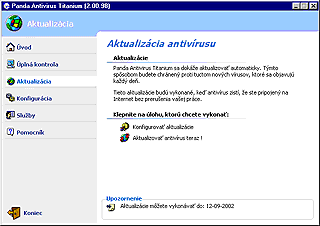
![]() Konfigurova¥ aktualizßcie. Tu mo₧no urΦi¥ vlastnosti aktualizßcie. D⌠le₧itΘ je zada¥ vaÜe pou₧φvate╛skΘ meno a heslo. K dispozφcii s· nasleduj·ce mo₧nosti:
Konfigurova¥ aktualizßcie. Tu mo₧no urΦi¥ vlastnosti aktualizßcie. D⌠le₧itΘ je zada¥ vaÜe pou₧φvate╛skΘ meno a heslo. K dispozφcii s· nasleduj·ce mo₧nosti:
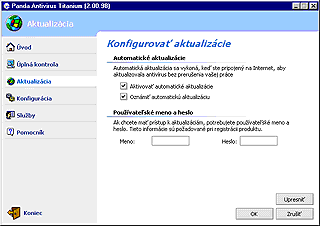
- Aktivova¥ automatickΘ aktualizßcie: Ak vyznaΦφte t·to mo₧nos¥, Panda Antivirus Titanium vykonß aktualizßciu automaticky, len Φo zistφ aktφvne pripojenie na Internet. Tieto aktualizßcie prebiehaj· bez zßsahu pou₧φvate╛a (m⌠₧e by vÜak o nich informovan²) a neovplyv≥uj· jeho prßcu, ktor· v tom Φase vykonßva na poΦφtaΦi.
- Oznßmi¥ automatick· aktualizßciu: Ak je oznaΦenß tßto mo₧nos¥ a prebieha automatickß aktualizßcia, program informuje pou₧φvate╛a o vykonßvanφ automatickej aktualizßcie.
- Pou₧φvate╛skΘ meno: Aby ste mohli vykona¥ automatick· aktualizßciu, musφte v tejto rubrike zada¥ vaÜe pou₧φvate╛skΘ meno. T·to informßciu dostanete hne∩ po online registrßcii.
- Heslo: Tento ·daj zφskate spolu s pou₧φvate╛sk²m menom.
Na spodnej Φasti tejto obrazovky s· tlaΦidlß OK, ZruÜi¥, Upresni¥. TlaΦidlo OK ukladß akΘko╛vek zmeny a vrßti vßs na predchßdzaj·cu obrazovku. TlaΦidlo ZruÜi¥ vßs tie₧ vrßti na predchßdzaj·cu obrazovku, ale neulo₧φ zmeny. Ak chcete urΦi¥ podrobnosti t²kaj·ce sa pripojenia na Internet, klepnite na Upresni¥. V nasleduj·com okne m⌠₧ete urΦi¥:
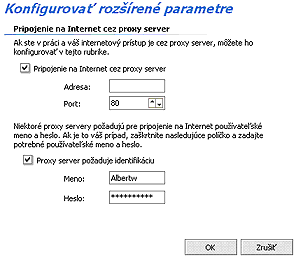
- Pripojenie na Internet cez proxy server. Ak sa program pripßja na Internet cez proxy server (naprφklad v rßmci lokßlnej siete) a na pripojenie nepou₧φva modem, vyznaΦte t·to mo₧nos¥. Pre priame pripojenie prostrednφctvom modemu, neoznaΦujte t·to mo₧nos¥. Ak toto polφΦko zaÜkrtnete, Panda Antivirus Titanium automaticky zistφ adresu a port pre spojenie. Tie mo₧no meni¥.
- Proxy server vy₧aduje autentifikßciu. Pod╛a konfigurßcie Proxy servera (napr. TopProxy - Mail & Proxy Server), m⌠₧e pre pripojenie do Internetu vy₧adova¥ autentifikßciu. Ak je po₧adovanß, zaÜkrtnite toto polφΦko. Zobrazφ sa Φas¥ okna, kde je potrebnΘ zada¥ vaÜe pou₧φvate╛skΘ meno a heslo (meno a heslo musφ s·hlasi¥ s proxy oprßvnenφm a nie tie, ktorΘ ste dostali na aktualizßcie).
![]() Aktualizova¥ antivφrus teraz !. Antivφrus bude okam₧ite aktualizovan². Ak sem klepnete, Panda Antivirus Titanium databßza vlastnostφ vφrusov a programy bud· okam₧ite aktualizovanΘ. Ak u₧ je antivφrus aktualizovan² (ak sa poslednß aktualizßcia zhoduje aktußlne dostupnou), zobrazφ sa tßto informßcia v dial≤govom okne. Ak nie, zaΦne aktualizßcia. Na konci sa zobrazφ v²sledok aktualizßcie. Ak nebolo mo₧nΘ pre nejak· prφΦinu vykona¥ aktualizßciu, program vßs bude informova¥. V ka₧dom prφpade sa m⌠₧ete vrßti¥ do hlavnΘho okna aktualizßciφ klepnutφm na SpΣ¥. M⌠₧ete tie₧ skusi¥ opΣ¥ aktualizova¥ pou₧itφm tlaΦidla Znova.
Aktualizova¥ antivφrus teraz !. Antivφrus bude okam₧ite aktualizovan². Ak sem klepnete, Panda Antivirus Titanium databßza vlastnostφ vφrusov a programy bud· okam₧ite aktualizovanΘ. Ak u₧ je antivφrus aktualizovan² (ak sa poslednß aktualizßcia zhoduje aktußlne dostupnou), zobrazφ sa tßto informßcia v dial≤govom okne. Ak nie, zaΦne aktualizßcia. Na konci sa zobrazφ v²sledok aktualizßcie. Ak nebolo mo₧nΘ pre nejak· prφΦinu vykona¥ aktualizßciu, program vßs bude informova¥. V ka₧dom prφpade sa m⌠₧ete vrßti¥ do hlavnΘho okna aktualizßciφ klepnutφm na SpΣ¥. M⌠₧ete tie₧ skusi¥ opΣ¥ aktualizova¥ pou₧itφm tlaΦidla Znova.
Existuj· dva sp⌠soby aktualizovania:
- AutomatickΘ aktualizßcie. Tieto vykonß Panda Antivirus Titanium pod╛a nastavenia, ke∩ je to potrebnΘ (denne). Pre tento sp⌠sob nasledujte tieto kroky:
- Zvo╛te menu Aktualizßcia.
- Klepnite na vo╛bu Konfigurova¥ aktualizßcie.
- ZaÜkrtnite polφΦko Aktivova¥ automatickΘ aktualizßcie.
- Ak tie₧ chcete urΦi¥ h╛adisko internetovΘho pripojenia, klepnite na Upresni¥.
- Zvo╛te menu Aktualizßcia.
- Okam₧itΘ aktualizßcie. Aktualizßcie m⌠₧ete spusti¥ aj manußlne, kedyko╛vek to uznßte za vhodnΘ. Ria∩te sa t²mito krokmi:
- Zvo╛te menu Aktualizßcia.
- Klepnite na vo╛bu Aktualizova¥ antivφrus teraz !
- Aktualizßcia zaΦne a vy program vßs bude o jej priebehu informova¥.
- Zvo╛te menu Aktualizßcia.
V ka₧dej polo₧ke menu Panda Antivirus Titanium, m⌠₧ete urΦi¥ r⌠zne charakteristiky t²kaj·ce sa operßciφ antivφrusu. Toto menu tie₧ obsahuje konfiguraΦnΘ menu, ktorΘ obsahuje ∩a╛Üie mo₧nosti. Tak mo₧no jasne a jednoducho urΦi¥, Φo by mal antivφrus urobi¥. Cez menu Konfigurßcia m⌠₧ete urΦi¥ vÜetky vlastnosti kontroly, aktualizßciφ, neustßlej ochrany a ∩a╛Üφch mo₧nostφ programu.
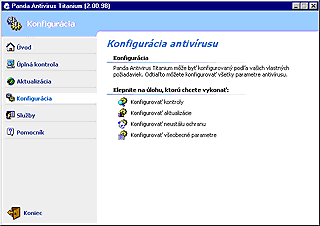
![]() Konfigurova¥ kontroly. M⌠₧ete urΦi¥, Φi mß heuristickß kontrola (ktorß detekuje neznßme vφrusy) zmeni¥ menß podozriv²ch s·borov. StaΦφ, ak zaÜkrtnete polφΦko Automaticky premenova¥ podozrivΘ s·bory. Konfigurova¥ aktualizßcie. V menu Aktualizßcia m⌠₧ete urΦi¥ vlastnosti aktualizßcie:
Konfigurova¥ kontroly. M⌠₧ete urΦi¥, Φi mß heuristickß kontrola (ktorß detekuje neznßme vφrusy) zmeni¥ menß podozriv²ch s·borov. StaΦφ, ak zaÜkrtnete polφΦko Automaticky premenova¥ podozrivΘ s·bory. Konfigurova¥ aktualizßcie. V menu Aktualizßcia m⌠₧ete urΦi¥ vlastnosti aktualizßcie:
![]() Aktivova¥ automatickΘ aktualizßcie. ak je zaÜkrtnutΘ toto polφΦko, Panda Antivirus Titanium vykonß aktualizßcie automaticky, kedyko╛vek zistφ aktφvne pripojenie na Internet. Tieto aktualizßcie s· vykonanΘ na pozadφ (pou₧φvate╛ nespoznß, ₧e prebiehaj·) a ani neovplyv≥uj· ₧iadnu Φinnos¥ vykonßvan· v poΦφtaΦi:
Aktivova¥ automatickΘ aktualizßcie. ak je zaÜkrtnutΘ toto polφΦko, Panda Antivirus Titanium vykonß aktualizßcie automaticky, kedyko╛vek zistφ aktφvne pripojenie na Internet. Tieto aktualizßcie s· vykonanΘ na pozadφ (pou₧φvate╛ nespoznß, ₧e prebiehaj·) a ani neovplyv≥uj· ₧iadnu Φinnos¥ vykonßvan· v poΦφtaΦi:
- Oznßmi¥ automatick· aktualizßciu: Ak je oznaΦenß tßto mo₧nos¥ a prebieha automatickß aktualizßcia, objavφ sa sprßva, ktorß vßs informuje o priebehu automatickej aktualizßcie.
- Pou₧φvate╛skΘ meno: Aby ste mohli vykona¥ automatick· aktualizßciu, musφte v tejto rubrike zada¥ vaÜe pou₧φvate╛skΘ meno. T·to informßciu dostanete hne∩ po online registrßcii.
- Heslo: Tento ·daj zφskate spolu s pou₧φvate╛sk²m menom.
Na spodnej Φasti tejto obrazovky s· tlaΦidlß OK, ZruÜi¥, Upresni¥. TlaΦidlo OK ukladß akΘko╛vek zmeny a vrßti vßs na predchßdzaj·cu obrazovku. TlaΦidlo ZruÜi¥ vßs tie₧ vrßti na predchßdzaj·cu obrazovku, ale neulo₧φ zmeny. Ak chcete urΦi¥ podrobnosti t²kaj·ce sa pripojenia na Internet, klepnite na Upresni¥. V nasleduj·com okne m⌠₧ete urΦi¥:
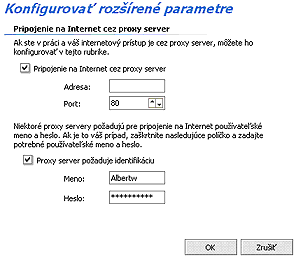
- Pripojenie na Internet cez proxy server. Ak sa program pripßja na Internet cez proxy server (naprφklad v rßmci lokßlnej siete) a na pripojenie nepou₧φva modem, vyznaΦte t·to mo₧nos¥. Pre priame pripojenie prostrednφctvom modemu, neoznaΦujte t·to mo₧nos¥. Ak toto polφΦko zaÜkrtnete, Panda Antivirus Titanium automaticky zistφ adresu a port pre spojenie. Tie mo₧no meni¥.
- n Proxy server vy₧aduje autentifikßciu. Pod╛a konfigurßcie Proxy servera (napr. TopProxy - Mail & Proxy Server), m⌠₧e pre pripojenie do Internetu vy₧adova¥ autentifikßciu. Ak je po₧adovanß, zaÜkrtnite toto polφΦko. Potom sa objavφa polφΦka, do ktor²ch je potrebnΘ zada¥ vaÜe pou₧φvate╛skΘ meno a heslo (meno a heslo musφ s·hlasi¥ s proxy oprßvnenφm a nie tie, ktorΘ ste dostali na aktualizßcie).
![]() Konfigurova¥ neustßlu ochranu. Tak ako je mo₧nΘ konfigurova¥ v hlavnom menu ┌vod, m⌠₧ete v tejto rubrike urΦi¥, Φi mß by¥ neustßla ochrana aktivovanß alebo deaktivovanß. Ak chcete zmeni¥ aktußlny stav (aktivovanΘ alebo deaktivovanΘ), klepnite na Konfigurova¥ neustßlu ochranu. Ukß₧e sa novß obrazovka so zaÜkrtßvacφm polφΦkom Aktivova¥ neustßlu (rezidentn·) ochranu (odpor·ΦanΘ). ZaÜkrtnutφm polφΦka aktivujete neustßlu ochranu. Ak chcete urΦi¥ aj druhy s·borov, ktorΘ maj· by¥ pri neustßlej ochrane kontrolovanΘ, klepnite na tlaΦidlo Upresni¥.
Konfigurova¥ neustßlu ochranu. Tak ako je mo₧nΘ konfigurova¥ v hlavnom menu ┌vod, m⌠₧ete v tejto rubrike urΦi¥, Φi mß by¥ neustßla ochrana aktivovanß alebo deaktivovanß. Ak chcete zmeni¥ aktußlny stav (aktivovanΘ alebo deaktivovanΘ), klepnite na Konfigurova¥ neustßlu ochranu. Ukß₧e sa novß obrazovka so zaÜkrtßvacφm polφΦkom Aktivova¥ neustßlu (rezidentn·) ochranu (odpor·ΦanΘ). ZaÜkrtnutφm polφΦka aktivujete neustßlu ochranu. Ak chcete urΦi¥ aj druhy s·borov, ktorΘ maj· by¥ pri neustßlej ochrane kontrolovanΘ, klepnite na tlaΦidlo Upresni¥.
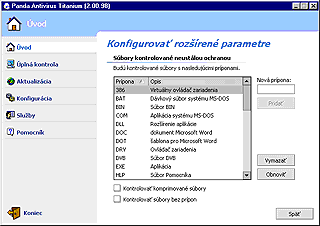
Objavφ sa zoznam s prφponami s·borov, ktorΘ bud· pri neustßlej ochrane kontrolovanΘ. Ak chcete prida¥ novΘ prφpony do zoznamu, napφÜte ich do polφΦka nad tlaΦidlom Prida¥, potom klepnite na Prida¥. Ak chcete vyl·Φi¥ nejak· prφponu zo zoznamu, zvol¥e ju a potom klepnite na Vymaza¥. Ak chcete naΦφta¥ zoznam do jeho p⌠vodnΘho stavu (zoznam obsiahnut² Ütandardne v Panda Antivirus Titanium), klepnite na Obnovi¥. TlaΦidlo na obrazovke pon·ka dve ∩alÜie mo₧nosti:
- Kontrolova¥ komprimovanΘ s·bory: Ak zaÜkrtnete toto polφΦko, neustßla ochrana bude kontrolova¥ aj vÜetky komprimovanΘ s·bory a ich obsah (Zip, arj,...).
- Kontrolova¥ s·bory bez prφpony: Ak zaÜkrtnete toto polφΦko, neustßla ochrana bude kontrolova¥ aj vÜetky s·bory bez prφpony (iba v poΦφtaΦoch s Windows 95, Windows 98, alebo Windows Me).
![]() Konfigurova¥ vÜeobecnΘ vlastnosti: Tu mo₧no urΦi¥, Φi mß Panda Antivirus Titanium kontrolova¥ diskety v disketov²ch mechanikßch, ke∩ sa vypφna poΦφtaΦ. V tomto prφpade zaÜkrtnite Kontrolova¥ disketovΘ mechaniky pri vypnutφ poΦφtaΦa.
Konfigurova¥ vÜeobecnΘ vlastnosti: Tu mo₧no urΦi¥, Φi mß Panda Antivirus Titanium kontrolova¥ diskety v disketov²ch mechanikßch, ke∩ sa vypφna poΦφtaΦ. V tomto prφpade zaÜkrtnite Kontrolova¥ disketovΘ mechaniky pri vypnutφ poΦφtaΦa.
Klepnutφm na Slu₧by v hlavnom menu je mo₧no vyu₧i¥ slu₧by, ktorΘ pon·ka spoloΦnos¥ Panda Software.
Pod╛a ·dajov v spodnej Φasti okna, slu₧by m⌠₧u vyu₧φva¥ iba registrovanφ pou₧φvatelia Panda Antivirus Titanium. Ak nie ste registrovan², m⌠₧ete sa zaregistrova¥ teraz, klepnutφm na odkaz, ktor² sa objavφ v rubrike Pripomienka (service.pandasoftware.com/rol). Zaregistrova¥ sa m⌠₧ete kedyko╛vek, klepnutφm na tlaΦidlo ètart systΘmu Windows a zvolenφm Programy - Panda Antivirus Titanium - On Line Registrßcia.
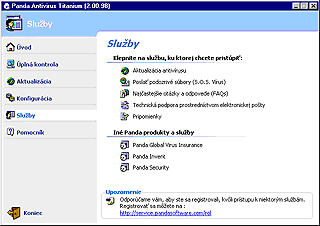
![]() Aktualizßcia produktu. Tßto vo╛ba vßm umo₧nφ aktualizova¥ antivφrus manußlne, aktivova¥ alebo deaktivova¥ automatick· aktualizßciu. ╧alÜie informßcie nßjdete v rubrike pomocnφka, Aktualizßcia.
Aktualizßcia produktu. Tßto vo╛ba vßm umo₧nφ aktualizova¥ antivφrus manußlne, aktivova¥ alebo deaktivova¥ automatick· aktualizßciu. ╧alÜie informßcie nßjdete v rubrike pomocnφka, Aktualizßcia.
![]() PoÜlite nßm podozrivΘ s·bory (S.O.S. Vφrus). Ak je poΦas kontroly zmenenΘ (premenovanΘ) meno s·boru a tento s·bor sa objavφ v hlßsenφ ako podozriv², m⌠₧e by¥ infikovan² nov²m vφrusom. V tom prφpade nßm ho poÜlite. Panda Software vßm r²chlo a bezplatne poskytne antivφrusovΘ rieÜenie, alebo potvrdenie, ₧e s·bor je v poriadku ! Po zvolenφ s·borov vßm dß Panda Antivirus Titanium pokyn, aby ste ich poslali do V²skumnΘho laborat≤ria spoloΦnosti Panda Software. NaÜi experti ich preÜtuduj· a detekuj· vφrus (ak existuje), potom ho eliminuj· a poÜl· vßm prφsluÜnΘ antivφrusovΘ rieÜenie. Ak chcete posla¥ s·bory, ria∩te sa nasleduj·cimi krokmi:
PoÜlite nßm podozrivΘ s·bory (S.O.S. Vφrus). Ak je poΦas kontroly zmenenΘ (premenovanΘ) meno s·boru a tento s·bor sa objavφ v hlßsenφ ako podozriv², m⌠₧e by¥ infikovan² nov²m vφrusom. V tom prφpade nßm ho poÜlite. Panda Software vßm r²chlo a bezplatne poskytne antivφrusovΘ rieÜenie, alebo potvrdenie, ₧e s·bor je v poriadku ! Po zvolenφ s·borov vßm dß Panda Antivirus Titanium pokyn, aby ste ich poslali do V²skumnΘho laborat≤ria spoloΦnosti Panda Software. NaÜi experti ich preÜtuduj· a detekuj· vφrus (ak existuje), potom ho eliminuj· a poÜl· vßm prφsluÜnΘ antivφrusovΘ rieÜenie. Ak chcete posla¥ s·bory, ria∩te sa nasleduj·cimi krokmi:
- Cho∩te do menu Slu₧by.
- Zvo╛te vo╛bu PoÜlite nßm podozrivΘ s·bory (S.O.S. Vφrus).
- Pozorne si preΦφtajte zobrazen² komentßr a klepnite na tlaΦidlo ╧alej.
- Do polφΦka Zadajte adresu vaÜej elektronickej poÜty, zadajte adresu vaÜej elektronickej poÜty a skontrolujte, Φi je sprßvna. V rubrike Opis problΘmu opφÜte, Φo sa stalo, ako bola vykonanß kontrola, ktorΘ s·bory boli premenovanΘ, at∩. JASNE a PRESNE opφÜte situßciu. Ak to urobφte, klepnite na tlaΦidlo ╧alej. Ak sa chcete vrßti¥ k predchßdzaj·cemu kroku, m⌠₧ete klepn·¥ na tlaΦidlo SpΣ¥. Ak klepnete na tlaΦidlo ZruÜi¥, vrßtite sa do menu Slu₧by. Klepnutφm na Prßvna poznßmka, sa objavφ poznßmka o ochrane d⌠vern²ch ·dajov. Klepnite na tlaΦidlo ╧alej a pokraΦujte.
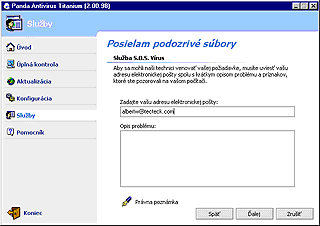
- Klepnite na vo╛bu Prida¥ podozrivΘ s·bory, aby sa k sprßve pripojili s·bory, ktorΘ antivφrus poΦas kontroly premenoval (maximßlne pΣ¥ s·borov). Ak kontrola nepremenuje ₧iaden s·bor (resp. neprehlßsi ₧iaden s·bor podozriv²m), bude vßs o tom informova¥ dial≤govΘ okno.
- Klepnite na vo╛bu Prida¥ inΘ s·bory, aby sa k sprßve pripojili s·bory, ktorΘ chcete da¥ skontrolova¥ nßÜmu laborat≤riu.
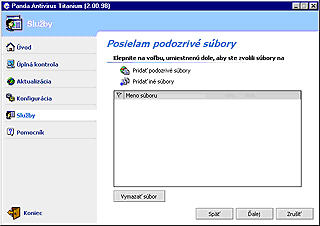
V obidvoch prφpadoch m⌠₧ete zvoli¥ nieko╛ko s·borov naraz, pou₧itφm myÜi a stlaΦenφm klßvesu SHIFT (na zvolenie susedn²ch s·borov), alebo klßvesu CTRL (na zvolenie nesusediacich s·borov v zozname). Ak ste u₧ zvolili vÜetky s·bory, ktorΘ chcete posla¥, klepnite na tlaΦidlo ╧alej. Panda Antivirus Titanium potom komprimuje s·bory, ktorΘ chcete posla¥.
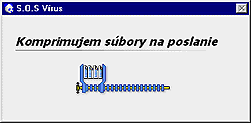
Potom sa objavφ okno, ktorΘ obsahuje informßciu o ve╛kosti zasielanej sprßvy. M⌠₧ete ju posla¥ klepnutφm na tlaΦidlo Posla¥, alebo sa vrßti¥ k predchßdzaj·cemu kroku, klepnutφm na SpΣ¥.
![]() NajΦastejÜie otßzky a odpovede (FAQ's). S· otßzky, ktorΘ polo₧ili pou₧φvatelia spolu s naÜimi odpove∩ami. M⌠₧u vßm pom⌠c¥ zbavi¥ sa pochybnostφ. Aby ste sa im vyhli, cho∩te do menu Slu₧by a klepnite na vo╛bu NajΦastejÜie otßzky a odpovede (FAQ's). Potom sa zobrazφ zoznam otßzok. Ak klepnete na otßzku, ktorß vßs najviac zaujφma, zobrazφ sa odpove∩. Ak sa chcete vrßti¥ k zoznamu alebo do menu Slu₧by, klepnite na tlaΦidlo SpΣ¥, ktorΘ je v spodnej Φasti okna.
NajΦastejÜie otßzky a odpovede (FAQ's). S· otßzky, ktorΘ polo₧ili pou₧φvatelia spolu s naÜimi odpove∩ami. M⌠₧u vßm pom⌠c¥ zbavi¥ sa pochybnostφ. Aby ste sa im vyhli, cho∩te do menu Slu₧by a klepnite na vo╛bu NajΦastejÜie otßzky a odpovede (FAQ's). Potom sa zobrazφ zoznam otßzok. Ak klepnete na otßzku, ktorß vßs najviac zaujφma, zobrazφ sa odpove∩. Ak sa chcete vrßti¥ k zoznamu alebo do menu Slu₧by, klepnite na tlaΦidlo SpΣ¥, ktorΘ je v spodnej Φasti okna.
![]() Technickß podpora prostrednφctvom elektronickej poÜty. Po preÜtudovanφ ka₧dej otßzky, ktorΘ obsahuje antivφrusov² program v slu₧be NajΦastejÜie otßzky a odpovede (FAQ's), sa m⌠₧ete zbavi¥ vÜetk²ch vaÜich pochybnostφ. Ak nie, m⌠₧ete nßm posla¥ akΘko╛vek otßzky na technick· podporu prostrednφctvom elektronickej poÜty. StaΦφ, ak sa budete riadi¥ nasleduj·cimi krokmi:
Technickß podpora prostrednφctvom elektronickej poÜty. Po preÜtudovanφ ka₧dej otßzky, ktorΘ obsahuje antivφrusov² program v slu₧be NajΦastejÜie otßzky a odpovede (FAQ's), sa m⌠₧ete zbavi¥ vÜetk²ch vaÜich pochybnostφ. Ak nie, m⌠₧ete nßm posla¥ akΘko╛vek otßzky na technick· podporu prostrednφctvom elektronickej poÜty. StaΦφ, ak sa budete riadi¥ nasleduj·cimi krokmi:
- Cho∩te do menu Slu₧by.
- Zvo╛te vo╛bu Technickß podpora prostrednφctvom elektronickej poÜty.
- Do polφΦka Zadajte adresu vaÜej elektronickej poÜty, zadajte adresu vaÜej elektronickej poÜty a
Skontrolujte, Φi je sprßvna. ╧alej zvo╛te krajinu, do ktorej chcete posla¥ vaÜu otßzku. V rubrike Otßzka Uve∩te vaÜe pochybnosti, problΘm, at∩. Formulujte vßÜ problΘm JASNE a PRESNE. TlaΦidlo Prilo₧i¥ s·bor vßm umo₧nφ vybra¥ s·bor, o ktorom si myslφte, ₧e nßm pom⌠₧e pochopi¥ vßÜ problΘm. Ke∩ to urobφte, klepnite na tlaΦidlo ╧alej. Ak sa chcete vrßti¥ k predchßdzaj·cemu kroku klepnite na tlaΦidlo SpΣ¥. Klepnutφm na Prßvna poznßmka, objavφ sa poznßmka o ochrane d⌠vern²ch ·dajov.
- Klepnite na tlaΦidlo Posla¥, aby sme dostali otßzky, ktorΘ ste napφsali v rubrike Otßzka. Ak to urobφte, objavφ sa dial≤govΘ polφΦko, ktorΘ informuje o tom, ₧e sprßva bola odoslanß. Ak sa chcete vrßti¥ do menu Slu₧by, klepnite na tlaΦidlo SpΣ¥.
![]() Pripomienky. VßÜ nßzor je pre nßs ve╛mi d⌠le₧it² ! Tßto slu₧ba vßm umo₧≥uje priamo kontaktova¥ Panda Software, zaslanφm nßpadov, poznßmok alebo pripomienok, ktorΘ m⌠₧ete ma¥ v s·vislosti so zdokonalenφm vßÜho Panda Antivirus Titanium, slu₧bami, ktorΘ obsahuje a ∩a╛Üφmi otßzkami. Ak nßm chcete posla¥ nejakΘ pripomienky, ria∩te sa nasleduj·cimi krokmi:
Pripomienky. VßÜ nßzor je pre nßs ve╛mi d⌠le₧it² ! Tßto slu₧ba vßm umo₧≥uje priamo kontaktova¥ Panda Software, zaslanφm nßpadov, poznßmok alebo pripomienok, ktorΘ m⌠₧ete ma¥ v s·vislosti so zdokonalenφm vßÜho Panda Antivirus Titanium, slu₧bami, ktorΘ obsahuje a ∩a╛Üφmi otßzkami. Ak nßm chcete posla¥ nejakΘ pripomienky, ria∩te sa nasleduj·cimi krokmi:
- Cho∩te do menu Slu₧by.
- Zvo╛te vo╛bu Pripomienky.
- Do polφΦka Zadajte adresu vaÜej elektronickej poÜty, zadajte adresu vaÜej elektronickej poÜty a Skontrolujte, Φi je sprßvna. V rubrike Pripomienky, zadajte vaÜe poznßmky alebo nßpady na zdokonalenie antivφrusu a slu₧ieb. VÜetky pripomienky bud· zva₧ovanΘ. Formulujte vÜetky vaÜe poznßmky JASNE A PRESNE. TlaΦidlo Prilo₧i¥ s·bor vßm umo₧nφ vybra¥ s·bor, o Ktorom si myslφte, ₧e nßm pom⌠₧e pochopi¥ vßÜ problΘm. Ke∩ to urobφte, klepnite na tlaΦidlo ╧alej. Ak sa chcete vrßti¥ k predchßdzaj·cemu kroku, klepnite na tlaΦidlo SpΣ¥. Klepnutφm na Prßvna poznßmka, objavφ sa poznßmka o ochrane d⌠vern²ch ·dajov.
- Klepnite na tlaΦidlo Posla¥, aby sme dostali otßzky, ktorΘ ste napφsali v rubrike Otßzka. Ak to urobφte, objavφ sa dial≤govΘ okno, ktorΘ informuje o tom, ₧e sprßva bola odoslanß. Ak sa chcete vrßti¥ do menu Slu₧by, klepnite na tlaΦidlo SpΣ¥.
Prostrednφctvom menu Slu₧by m⌠₧ete tie₧ zisti¥ vlastnosti ktorΘhoko╛vek produktu Panda Software. Jednoducho klepnite na vo╛bu, ktorß sa objavφ na spodnej strane tohto okna: InΘ Panda produkty. Otvorφ sa okno vßÜho internetovΘho prehliadaΦa a dostanete sa na strßnku, ktorß opisuje vÜetky produkty Panda Software.
Panda Antivirus Titanium obsahuje menu, prostrednφctvom ktorΘho sa dostanete k po₧adovan²m informßcißm o antivφruse. Cho∩te do menu Pomocnφk. V tomto menu nßjdete nasleduj·ce vo╛by:
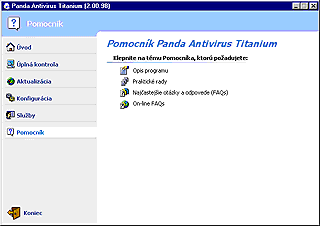
![]() NajΦastejÜie otßzky a odpovede (FAQ's). Otßzky, ktorΘ nßm klad· pou₧φvatelia programov a odpovede na ka₧d· z nich. M⌠₧u vßm pom⌠c¥ zbavi¥ sa pochybnostφ. Aby ste sa im vyhli, cho∩te do menu Slu₧by a klepnite na vo╛bu NajΦastejÜie otßzky a odpovede (FAQ's). Zobrazφ sa zoznam vÜetk²ch FAQ's. Ak klepnete na otßzku, ktorß vßs najviac zaujφma, zobrazφ sa odpove∩. Ak sa chcete vrßti¥ k zoznamu alebo do menu Slu₧by, klepnite na tlaΦidlo SpΣ¥, ktorΘ je v spodnej Φasti tejto rubriky.
NajΦastejÜie otßzky a odpovede (FAQ's). Otßzky, ktorΘ nßm klad· pou₧φvatelia programov a odpovede na ka₧d· z nich. M⌠₧u vßm pom⌠c¥ zbavi¥ sa pochybnostφ. Aby ste sa im vyhli, cho∩te do menu Slu₧by a klepnite na vo╛bu NajΦastejÜie otßzky a odpovede (FAQ's). Zobrazφ sa zoznam vÜetk²ch FAQ's. Ak klepnete na otßzku, ktorß vßs najviac zaujφma, zobrazφ sa odpove∩. Ak sa chcete vrßti¥ k zoznamu alebo do menu Slu₧by, klepnite na tlaΦidlo SpΣ¥, ktorΘ je v spodnej Φasti tejto rubriky.
Okrem slu₧ieb, ktorΘ Panda Antivirus Titanium zahr≥uje, obsahuje:
KONTROLA ELEKTRONICKEJ POèTY
Kontroly elektronickej poÜty s· zameranΘ na sprßvy v Microsoft Outlook a Microsoft Outlook Express. VÜetky sprßvy bud· kontrolovanΘ, sledovanφm toku ·dajov na POP3 porte. Okrem toho m⌠₧ete nezßvisle kontrolova¥ tie prieΦinky elektronickej poÜty, ktorΘ pova₧ujete za potrebnΘ. StaΦφ, ak sa budete riadi¥ nasleduj·cimi krokmi:
- Cho∩te do menu Slu₧by.
- Zvo╛te vo╛bu Kontrolova¥ inΘ prvky.
- Klepnite na ikonu PrieΦinky elektronickej poÜty. Zobrazφ sa dial≤govΘ polφΦko, v ktorom m⌠₧ete zaÜkrtn·¥ tie prieΦinky, ktorΘ chcete kontrolova¥.
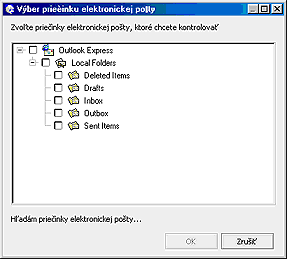
- Po zaÜkrtnutφ prieΦinkov, ktorΘ chcete kontrolova¥, klepnite na tlaΦidlo OK. Potom sa zaΦne kontrola.
Kontrola s·borov, s ktor²mi je vykonßvanß operßcia a t²ch, ktorΘ s· prijφmanΘ prostrednφctvom Internetu (download), sa tie₧ t²ka sprßv elektronickej poÜty. PoΦas t²chto operßciφ sleduje Panda Antivirus Titanium tok ·dajov na POP3 porte. Neustßla ochrana (s·borov a Internetu) m⌠₧e by¥ aktivovanß/deaktivovanß a konfigurovanß r⌠znymi sp⌠sobmi:
-
Z okna Panda Antivirus Titanium. M⌠₧ete to urobi¥ z dvoch menu:
- Menu ┌vod. Klepnite na vo╛bu Konfigurova¥ neustßlu ochranu. Zvolenφm tejto vo╛by m⌠₧ete Aktivova¥ neustßlu ochranu (odpor·ΦanΘ) a/alebo klepn·¥ na tlaΦidlo Upresni¥, ktorΘ vßm umo₧nφ zvoli¥ s·bory, ktorΘ musia by¥ kontrolovanΘ.
- Menu Konfigurßcia. Klepnite na vo╛bu Konfigurova¥ neustßlu ochranu. Zvolenφm tejto vo╛by m⌠₧ete Aktivova¥ neustßlu ochranu (odpor·ΦanΘ) a/alebo klepn·¥ na tlaΦidlo Upresni¥, ktorΘ vßm umo₧nφ zvoli¥ s·bory, ktorΘ musia by¥ kontrolovanΘ.
- Aktivova¥ neustßlu ochranu. Ke∩ zaÜkrtnete toto polφΦko, spustφ sa neustßla ochrana. Ak ju chcete deaktivova¥, odstrß≥te zaÜkrtnutie, klepnutφm na polφΦko.
- UkonΦi¥ neustßlu ochranu. Ke∩ klepnete na t·to vo╛bu, objavφ sa dial≤govΘ okno s textom UrΦite chcete ukonΦi¥ neustßlu ochranu ? Klepnite na tlaΦidlo ┴no, ak chcete vaÜu vo╛bu potvrdi¥, na tlaΦidlo Nie, ak sa chcete deaktivßcii vyhn·¥.

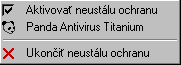
Panda Antivirus Titanium vykonßva kontroly v pamΣti, Φo jej umo₧≥uje kontrolova¥ s·bory, ktorΘ m⌠₧u by¥ blokovanΘ (ak s· pou₧φvanΘ) a aktφvne procesy. To v²razne vpl²va na zv²Üenie r²chlosti kontroly a zvyÜuje v²konnos¥ sa detekcie a dezinfekcie.
ODINèTALOVANIE A OBNOVENIE
Panda Antivirus Titanium mo₧no v prφpade potreby odinÜtalova¥ zo svojho poΦφtaΦa. Okrem toho mo₧no obnovi¥ alebo aktualizova¥ ktor·ko╛vek Φas¥, ktorß m⌠₧e by¥ zniΦenß alebo vymazanß, vrßtane odkazov a zßznamov v Registry systΘmu Windows.
-
OdinÜtalovanie Panda Antivirus Titanium. Ria∩te sa nasleduj·cimi krokmi:
- Klepnite na tlaΦidlo ètart systΘmu Windows.
- Zvo╛te vo╛bu Programy a skupinu Panda Antivirus Titanium.
- Potom zvo╛te vo╛bu OdinÜtalova¥ - Obnovi¥.
- Panda Antivirus Titanium pripravφ sprievodcu a zobrazφ dial≤govΘ polφΦko s dvomi tlaΦidlami.
- Klepnite na tlaΦidlo Odstrßni¥, ak chcete odinÜtalova¥ Panda Antivirus Titanium.
- Klepnite na tlaΦidlo ètart systΘmu Windows.
- Zvo╛te vo╛bu Programy a skupinu Panda Antivirus Titanium.
- Potom zvo╛te vo╛bu OdinÜtalova¥ - Obnovi¥.
- Panda Antivirus Titanium pripravφ sprievodcu a zobrazφ dial≤govΘ polφΦko s dvomi tlaΦidlami.
- Klepnite na tlaΦidlo Obnovi¥, aby ste reÜtartovali vßÜ Panda Antivirus Titanium.
- Proces zaΦne okam₧ite a ke∩ sa ukonΦφ, m⌠₧ete si vybra¥, Φi chcete poΦφtaΦ reÜtartova¥ (┴no, chcem reÜtartova¥ poΦφtaΦ teraz), alebo nie (Nie, budem reÜtarova¥ poΦφtaΦ nesk⌠r). Nezabudnite, ₧e zmeny nenadobudn· platnos¥, k²m nebude poΦφtaΦ reÜtartovan².
- Po zvolenφ jednej z volieb klepnite na tlaΦidlo Koniec.
Aby ste mohli vyu₧φva¥ vÜetky slu₧by poskytovanΘ s programom, musφte by¥ vopred registrovan² ako pou₧φvate╛ Panda Antivirus Titanium. On Line Registrßciu m⌠₧ete vykona¥ dvoma sp⌠sobmi:
-
V priebehu inÜtalßcie Panda Antivirus Titanium. Jeden z krokov inÜtalaΦnΘho procesu vßm umo₧≥uje vykona¥ On Line Registrßciu. Hne∩ urobi¥ nemusφte - ale vykonajte registrßciu pod╛a druhΘho kroku:
- Klepnite na tlaΦidlo ètart systΘmu Windows.
- Zvo╛te vo╛bu Programy.
- Vst·pte do programovej skupiny Panda Antivirus Titanium a zvo╛te On Line Registrßcia. Otvorφ sa okno vßÜho internetovΘho prehliadaΦa, ktor² vßm umo₧nφ prφstup na web strßnku, z ktorej m⌠₧ete dokonΦi¥ Panda Software registrßciu (service.pandasoftware.com/rol/).
- V tomto okne zvo╛te krajinu a jazyk, ktor² vßm vyhovuje. OznaΦte, Φi ste sa u₧ registrovali ako klient Panda Software pri predchßdzaj·cej prφle₧itosti (tlaΦidlo ┴no), alebo nie (tlaΦidlo Nie).
- Ak odpoviete ßno (u₧ ste sa niekedy registrovali), budete musie¥ zada¥ ╚φslo klienta, Pou₧φvate╛skΘ meno a Heslo.
- Ak odpoviete nie (eÜte ste sa neregistrovali), budete musie¥ zada¥ nieko╛ko informßciφ. Vypl≥te ka₧dΘ polφΦko (tie oznaΦenΘ * musφte vyplni¥) a klepnite na tlaΦidlo Posla¥, na spodnej Φasti.
- Elektronickou poÜtou dostanete vaÜe Pou₧φvate╛skΘ meno a Heslo, s pomocou ktorΘho budete m⌠c¥ vykonßva¥ aktualizßcie a vyu₧φva¥ slu₧by, ktorΘ poskytuje Panda Antivirus Titanium.
Po inÜtalovanφ Panda Antivirus Titanium. V tomto prφpade musφte pou₧i¥ 'odkazy' v Panda Antivirus Titanium nasleduj·cim sp⌠sobom:
Tieto diskety vßm umo₧≥uj· spusti¥ vßÜ poΦφtaΦ z vφrusovo ΦistΘho prostredia a kontrolova¥ ktor·ko╛vek jeho Φas¥. (v prφkazovom riadku, spustenφm PAVCL).
Panda Antivirus Titanium vßm umo₧≥uje vytvori¥ zßchrannΘ diskety pre Windows 95, Windows 98 and Windows Me. M⌠₧ete tie₧ vytvori¥ zßchrannΘ diskety pre Windows NT 4.0/2000, ale bud· odliÜnΘ od t²ch predchßdzaj·cich. V obidvoch prφpadoch je nevyhnutnΘ ich vytvori¥. Existuj· dve mo₧nosti, ako to urobi¥: poΦas inÜtalßcie Panda Antivirus Titanium, alebo nesk⌠r. V druhom prφpade cho∩te do menu ┌vod a zvo╛te Viac informßciφ .... Potom klepnite na vo╛bu Vytvori¥ zßchrannΘ diskety. Ak chcete zφska¥ viac informßciφ, cho∩te do rubriky tohto pomocnφka, Vytvori¥ zßchrannΘ diskety. AUTORIZOVAN╔ ZAST┌PENIA PANDA SOFTWARE
Ak si chcete prezrie¥ adresy kancelßriφ a obchodn²ch zast·penφ Panda Software vo svete, jednoducho sa ria∩te nasleduj·cimi krokmi:
- Klepnite na tlaΦidlo ètart systΘmu Windows.
- Zvo╛te skupinu Programy.
- Zvo╛te vo╛bu Panda Antivirus Titanium a vo╛bu AutorizovanΘ zast·penia Panda Software.
- Otvorφ sa textov² s·bor, ktor² obsahuje adresy vÜetk²ch kancelßriφ a obchodn²ch zast·penφ Panda Software.
Panda Antivirus Titanium m⌠₧e by¥ inÜtalovan² do poΦφtaΦa s minimßlnou konfigurßciou (hardware a software). S· to nasleduj·ce podmienky:
- Procesor: Pentium 90 MHz.
- RAM: 32 MB.
- Pevn² disk: 20 MB vo╛nΘho priestoru.
- InÜtalovan² operaΦn² systΘm: Windows 95, Windows 98, Windows Me, Windows XP, Windows 2000 alebo Windows NT 4.0/2000.